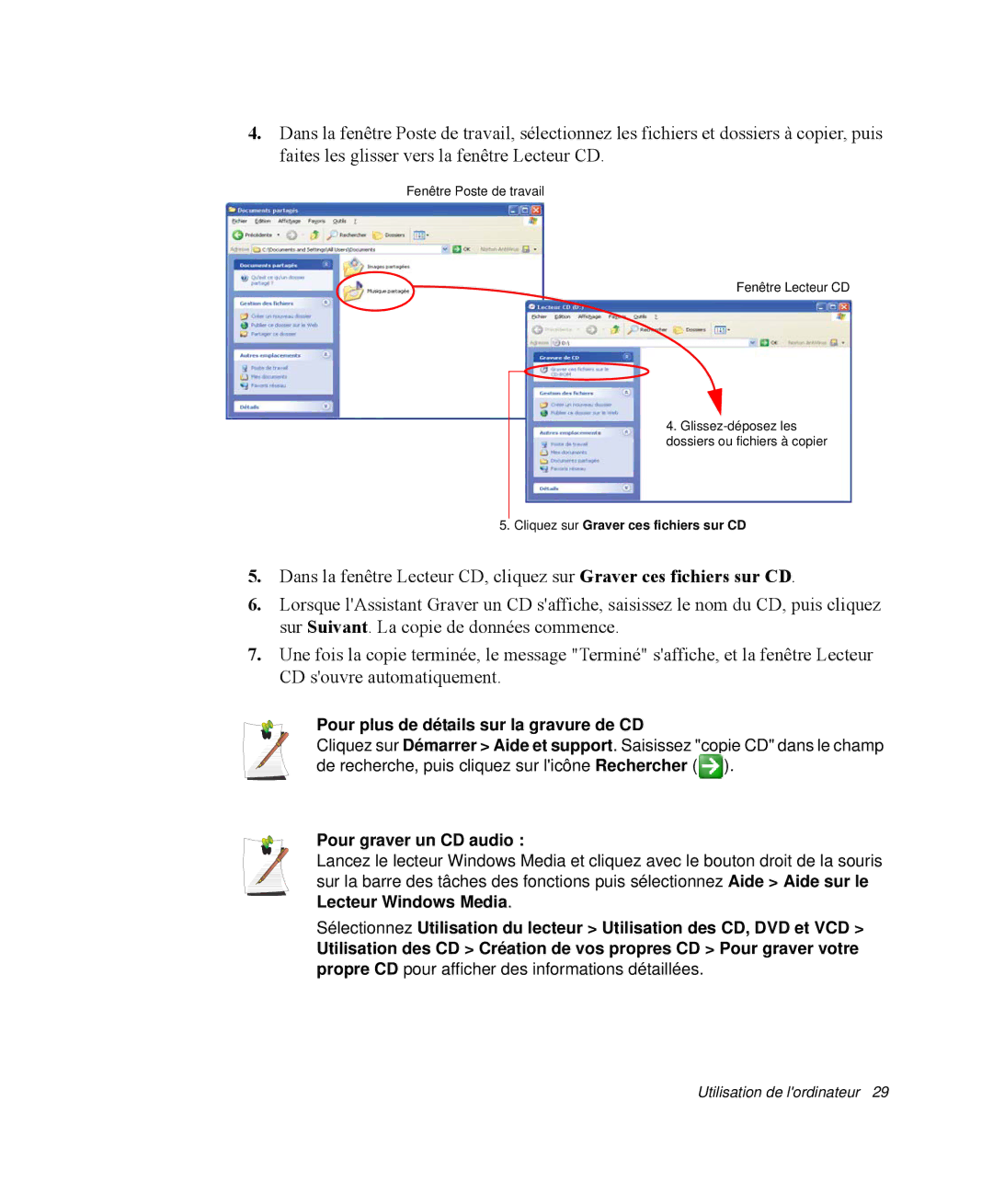4.Dans la fenêtre Poste de travail, sélectionnez les fichiers et dossiers à copier, puis faites les glisser vers la fenêtre Lecteur CD.
Fenêtre Poste de travail
Fenêtre Lecteur CD
4.
5.Cliquez sur Graver ces fichiers sur CD
5.Dans la fenêtre Lecteur CD, cliquez sur Graver ces fichiers sur CD.
6.Lorsque l'Assistant Graver un CD s'affiche, saisissez le nom du CD, puis cliquez sur Suivant. La copie de données commence.
7.Une fois la copie terminée, le message "Terminé" s'affiche, et la fenêtre Lecteur CD s'ouvre automatiquement.
Pour plus de détails sur la gravure de CD
Cliquez sur Démarrer > Aide et support. Saisissez "copie CD" dans le champ de recherche, puis cliquez sur l'icône Rechercher (![]() ).
).
Pour graver un CD audio :
Lancez le lecteur Windows Media et cliquez avec le bouton droit de la souris sur la barre des tâches des fonctions puis sélectionnez Aide > Aide sur le Lecteur Windows Media.
Sélectionnez Utilisation du lecteur > Utilisation des CD, DVD et VCD >
Utilisation des CD > Création de vos propres CD > Pour graver votre propre CD pour afficher des informations détaillées.
Utilisation de l'ordinateur 29